Questo Blog vuole essere un mezzo per offrire assistenza tecnica Hardware e Software GRATUITA a richiesta. Contattateci attraverso i commenti, i social o la pagina Contatti. Per i sostenitori tramite Patreon sono previste assistenze in conferenza vocale e assistenza in accesso remoto dedicate. Ultimamente abbiamo cominciato a pensare a come si poteva immaginare un nuovo tipo di assistenza tecnica che fosse alla portata di tutti, personalizzata e raggiungibile da qualsiasi posto. Normalmente, o ci si affida ad un tecnico specializzato nella città dove si abita o si cercano guide su siti internet per un fai-da-te spesso improvvisato. Quindi abbiamo elaborato un sistema gratuito di assistenza per chi ne avesse bisogno, lasciando libertà di decidere se riconoscere una donazione per l’aiuto ricevuto, oppure diventare sostenitori aderendo al programma Patreon , versando una somma a scelta, a cadenza mensile. Forniremo contenuti scritti e video (il canale YouTube sarà presto a
Nel caso volessimo creare un account per i nostri figli, per separarlo dal nostro e per limitare le operazioni che gli stessi potrebbero effettuare sul PC, sarà necessario seguire alcuni semplici passaggi.
Premiamo il tasto di ricerca in basso e scriviamo "impostazioni", e clicchiamo sul primo risultato in alto come in figura


Personalmente ritengo che per i nostri figli sia meglio utilizzare un account locale, non connesso a nessun account Microsoft, anche per evitare ulteriori tracciamenti di navigazione e limitare l' invio di pubblicità mirata sull'account, quindi andremo a selezionare "Non ho le informazioni di accesso ecc.."
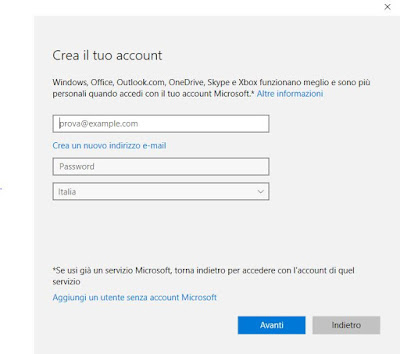
"Aggiungi un utente senza account Microsoft"


A questo punto troveremo nella lista, un nuovo account (di default Windows 10 crea i nuovi account con diritti limitati, che è ciò di cui abbiamo bisogno).
Al prossimo accesso avremo la possibiltà di accedere con il nostro account, oppure far utilizzare il PC all'altro account.
Premiamo il tasto di ricerca in basso e scriviamo "impostazioni", e clicchiamo sul primo risultato in alto come in figura
Scegliamo "Account"

"Famiglia e altre persone"
"Aggiungi un altro Utente a questo PC"

Personalmente ritengo che per i nostri figli sia meglio utilizzare un account locale, non connesso a nessun account Microsoft, anche per evitare ulteriori tracciamenti di navigazione e limitare l' invio di pubblicità mirata sull'account, quindi andremo a selezionare "Non ho le informazioni di accesso ecc.."
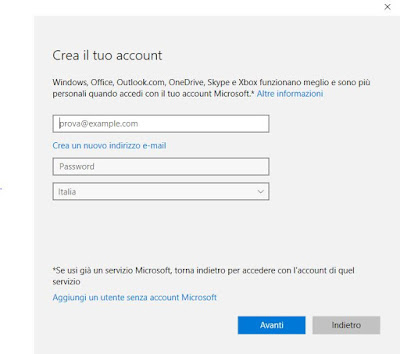
"Aggiungi un utente senza account Microsoft"

Andremo ad inserire il nome di nostro figlio/a senza specificare una password, in modo che si possa accedere all'account senza digitarne alcuna. (i genitori più apprensivi potrebbero decidere di mettere una password all'account, senza comunicarla ai propri figli, in modo tale da poter fare accedere all'account solo in loro presenza)

A questo punto troveremo nella lista, un nuovo account (di default Windows 10 crea i nuovi account con diritti limitati, che è ciò di cui abbiamo bisogno).
Al prossimo accesso avremo la possibiltà di accedere con il nostro account, oppure far utilizzare il PC all'altro account.



Commenti
Posta un commento